|
안녕하세요~ 자드 입니다. PS4용 ESP32용 자동 페이로드는 참으로 다양하게 종류가 많은데요..
최근 온라인 질문글의 대한 답변도 그렇구 ESP32란게 자체적으로 와이파이 서버로 인식하여 PS4를 굳이 대기 상태로 유지하지 않아도 전원을 켜고나서 누르면 바로 익스플로잇이 되니까 편하죠
PS4를 대기 상태로 유지한다고해도 주기적으로 오작동이 발생을 하다보니 그떄마다 USB 메모리를 뽑고 끼고하거나 웹사이트 여기저기 어슬렁 이런짓거리(?)가 상당히 귀찮아 지기때문에 사용하면 편하긴 합니다.
단지 최대의 단점은 온라인 안된다는점~! 그리고 USB 슬롯 한곳을 늘 ESP32 모듈이 차지 해야만 하는데 외장하드나 다른 USB 장치가 연결되어 있으면 EPS32 제대로 동작하지 않는점이 아닐까 싶은데요..
그래서 해본것중에서 가장 괜찮았다 싶은...
https://gbatemp.net/threads/release-ps-phive-for-ps4-fw-9-00-exploit-host-menu.621028/
이것을 추천해봅니다. 관련 자료는 저 페이지에 전부 있습니다. 일단은 ESP32 모듈에 플래슁 작업이나 익스플로잇 정도는 흔하게 강좌도 많으니 그부분 참고 하시구
약간의 과정이 좀 다른데요..... 우선은.. ESP모듈은 꼽지 않은 일반적인 랜케이블이나 와이파이로 연결상태에서 WWW 플포 브라우저 주소창에서 prb123.ir/ps-phive/v3 입력해줍니다
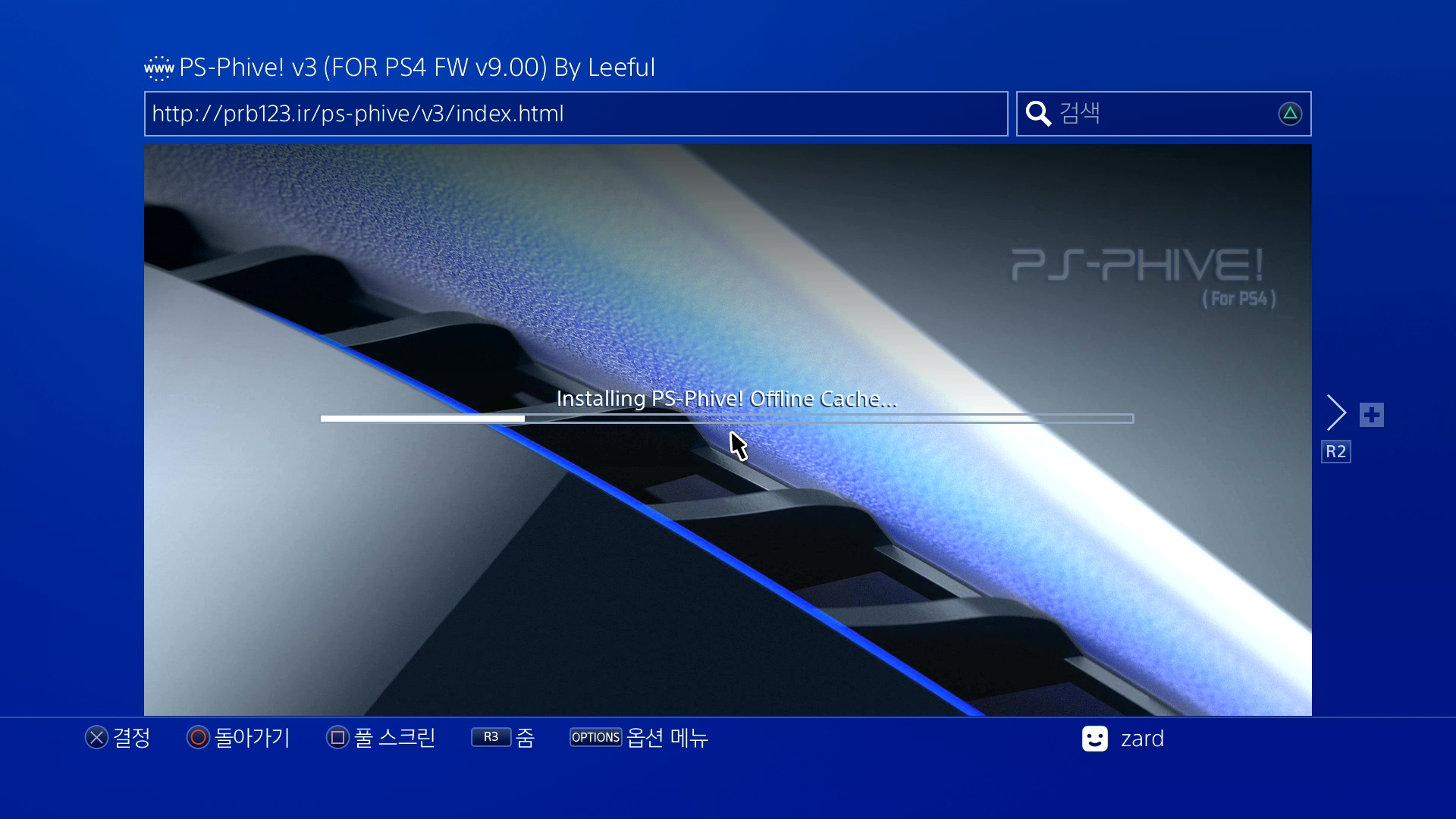
이런 과정이 자동으로 진행이 되구요~~ 조금 기다리다보면......
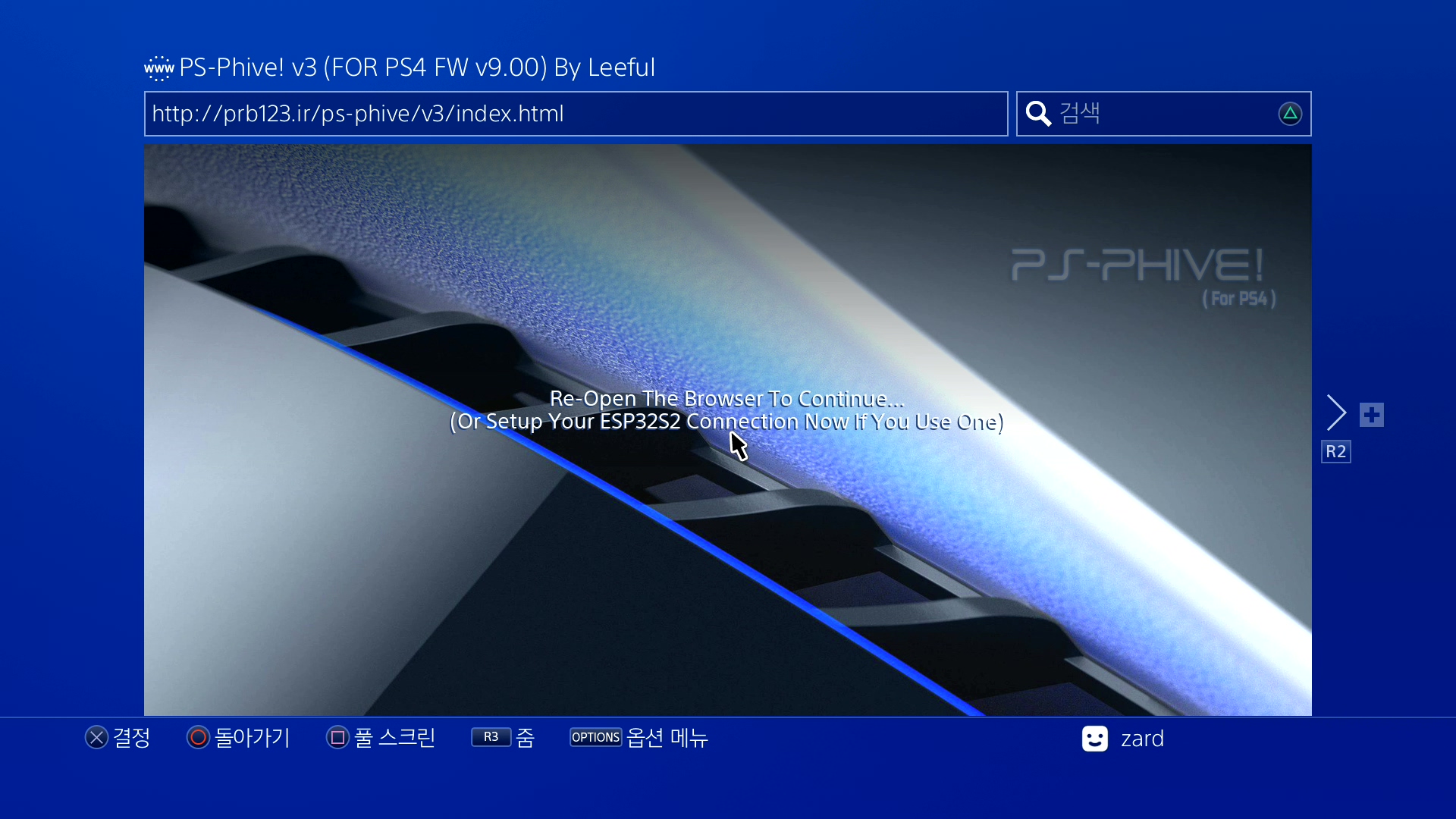
ESP 장치 연결 메세지가 뜨게되면 ESP32모듈을 본체에 꼽고 듀쇽의 PS로고 가이드 버튼을 눌러 다시 설정의 네트워크 항목으로 돌아갑니다.
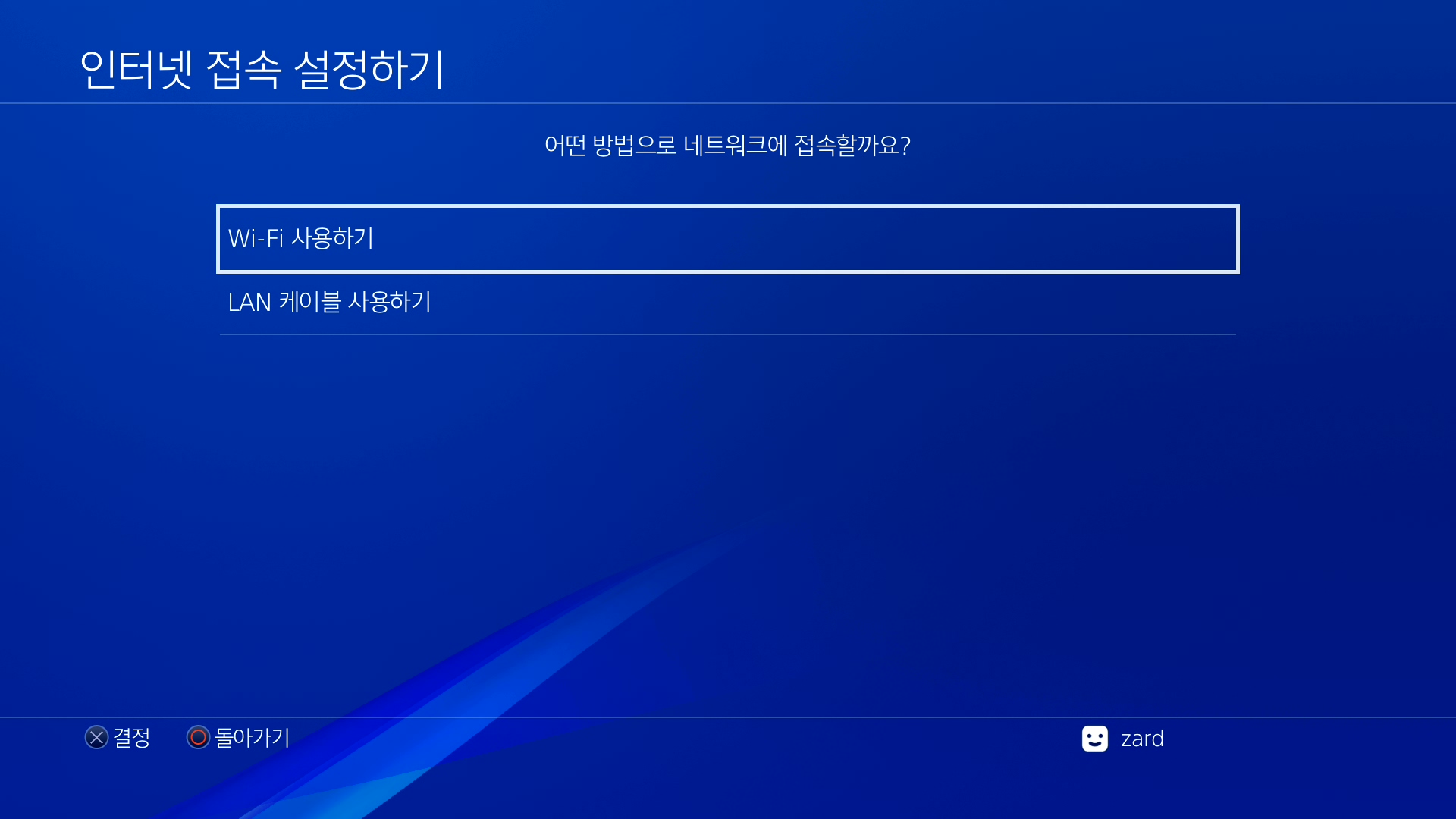
와이파이 설정에서....
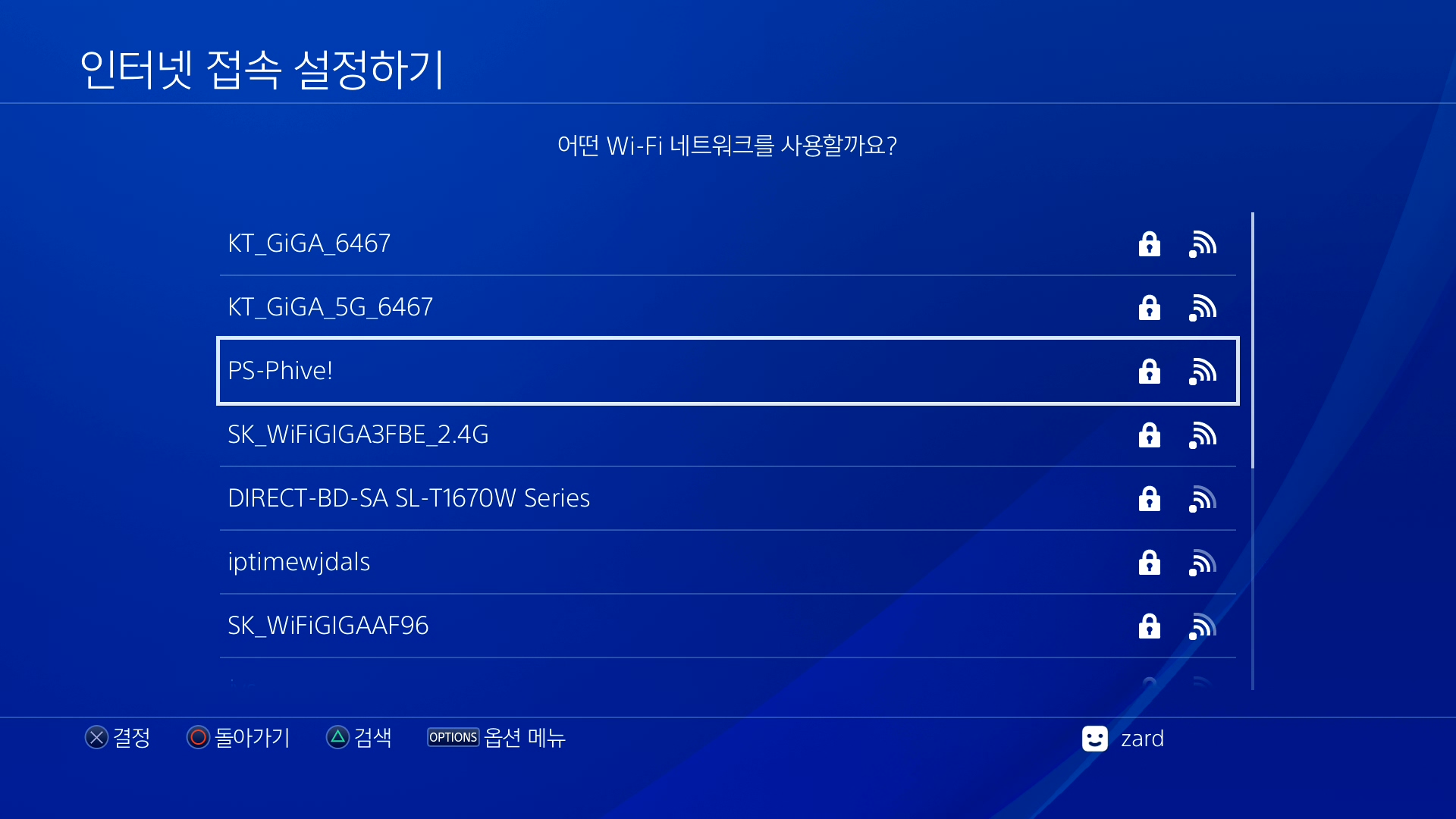
PS-Phive! ESP32 와파 모듈 장치를 선택해주고.... 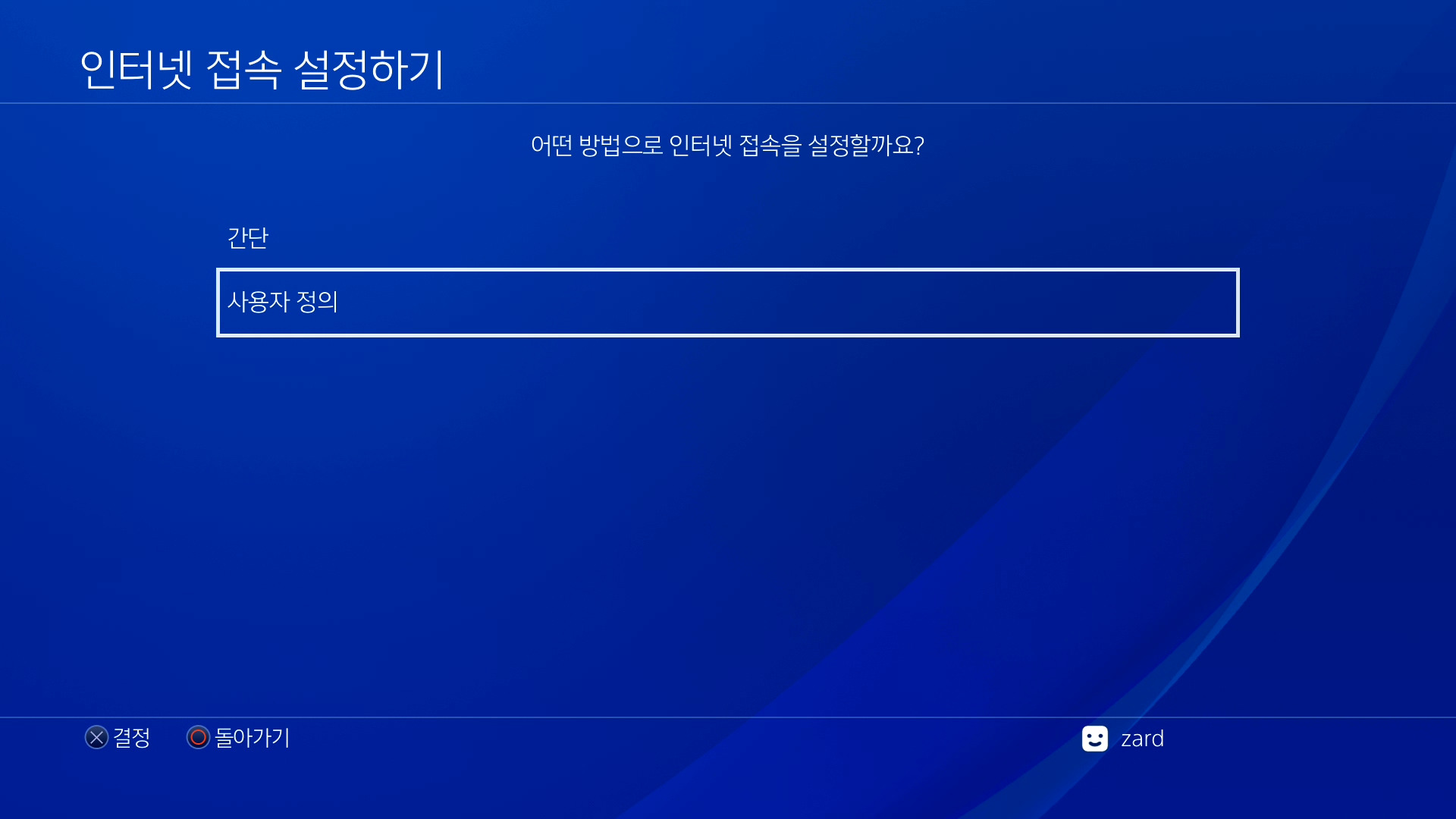
사용자 정의 설정으로 시작... 비번은 12345678 이 기본입니다. 모든 항목을 기본셋팅으로 넘어가면 되지만...
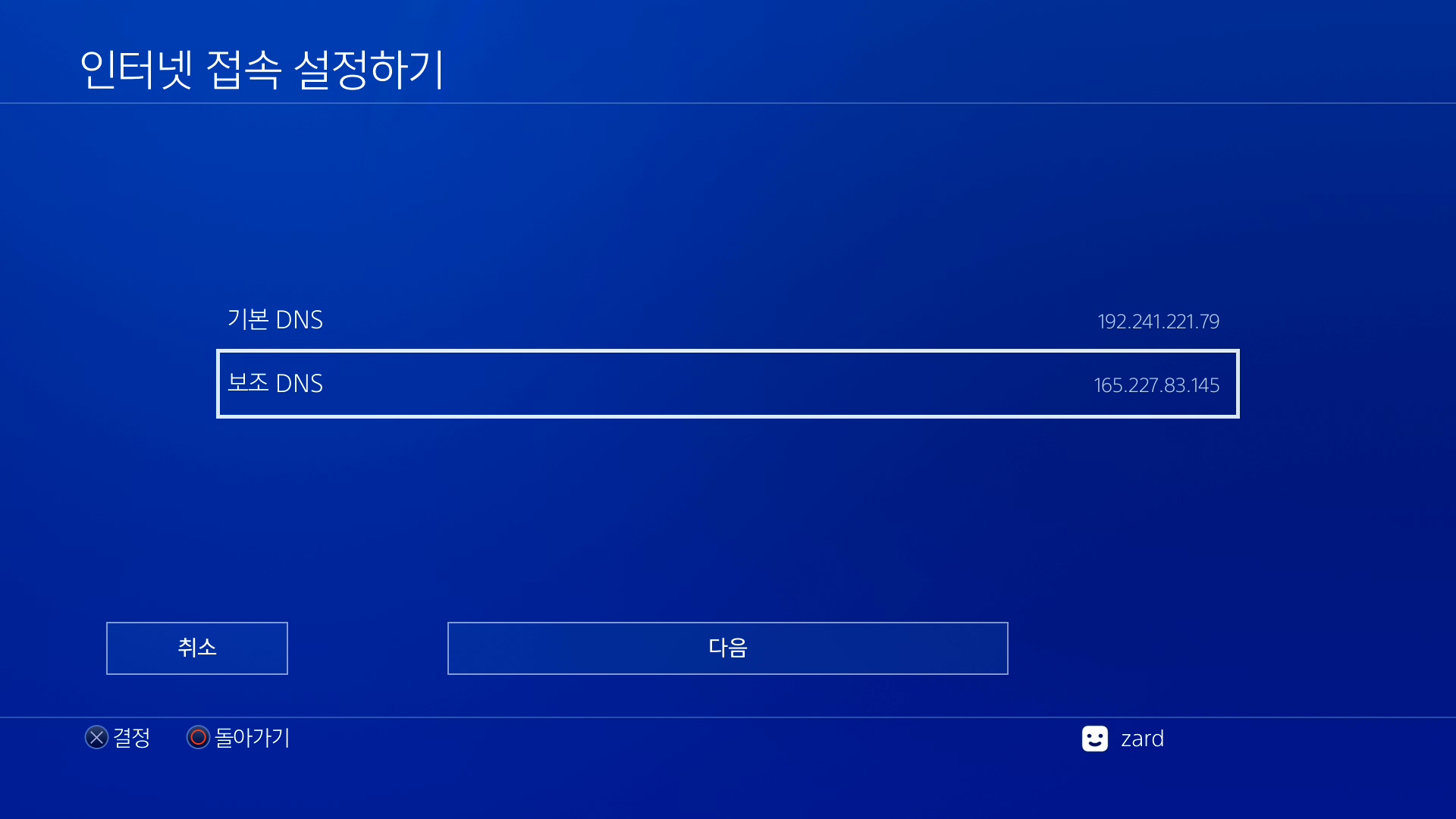
인터넷을 통한 시스템 업데이트를 막기 위해 반드시 DNS 설정을 수동으로 해줘야 합니다. 기본이나 보조 DNS는 서로 뒤바뀌어도 상관없습니다. 그냥 주소가 기본과 보조에 들어가줘야 합니다.
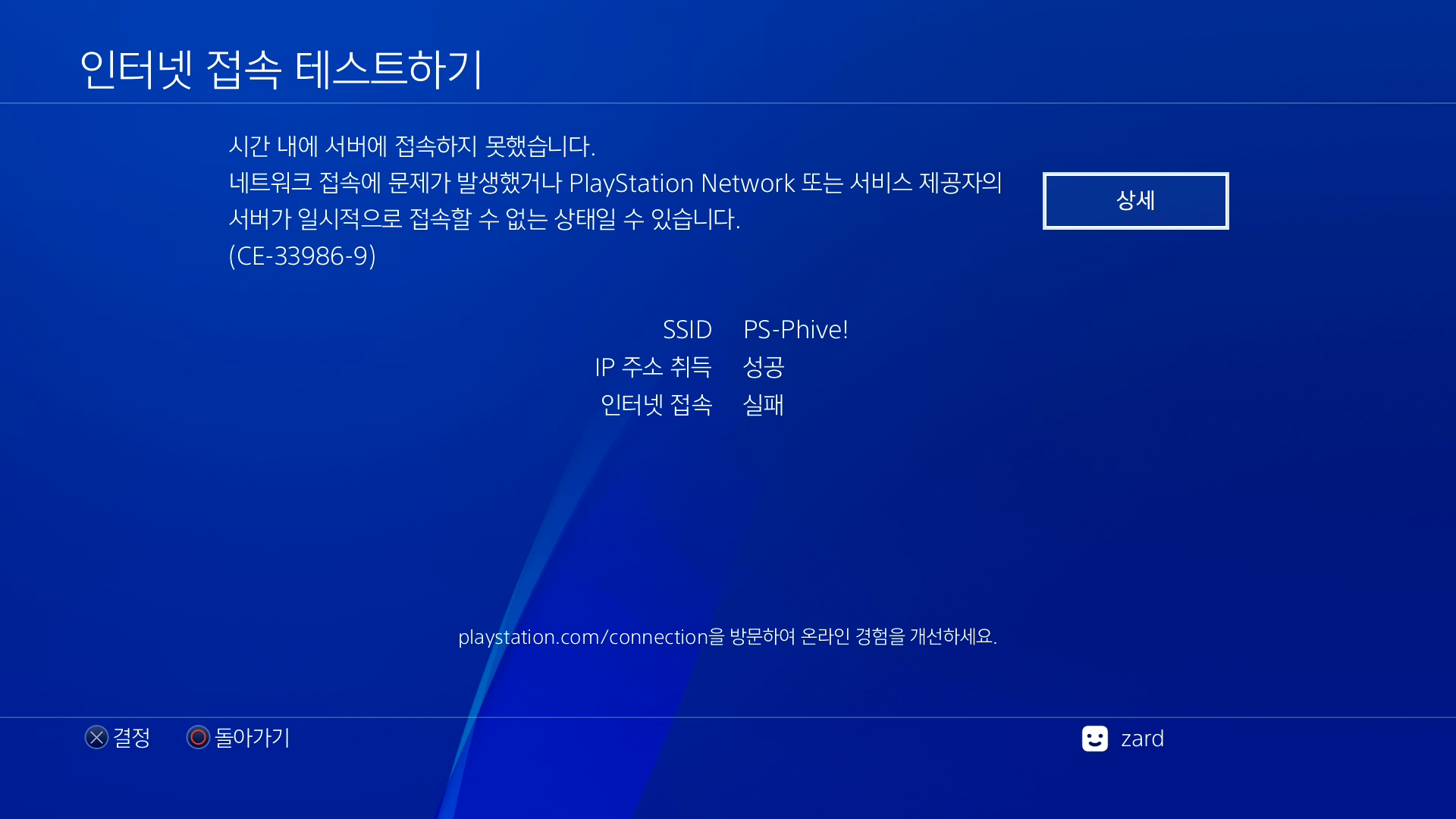
후에 인터넷 연결 테스트를 해도 인터넷은 안되는것이 정상 입니다.
이제 ESP32 모듈 장치도 본체에 꽂았구... 네트워크 설정도 끝냈으니... 다시 홈으로가 WWW 아이콘을 다시 누르면~~
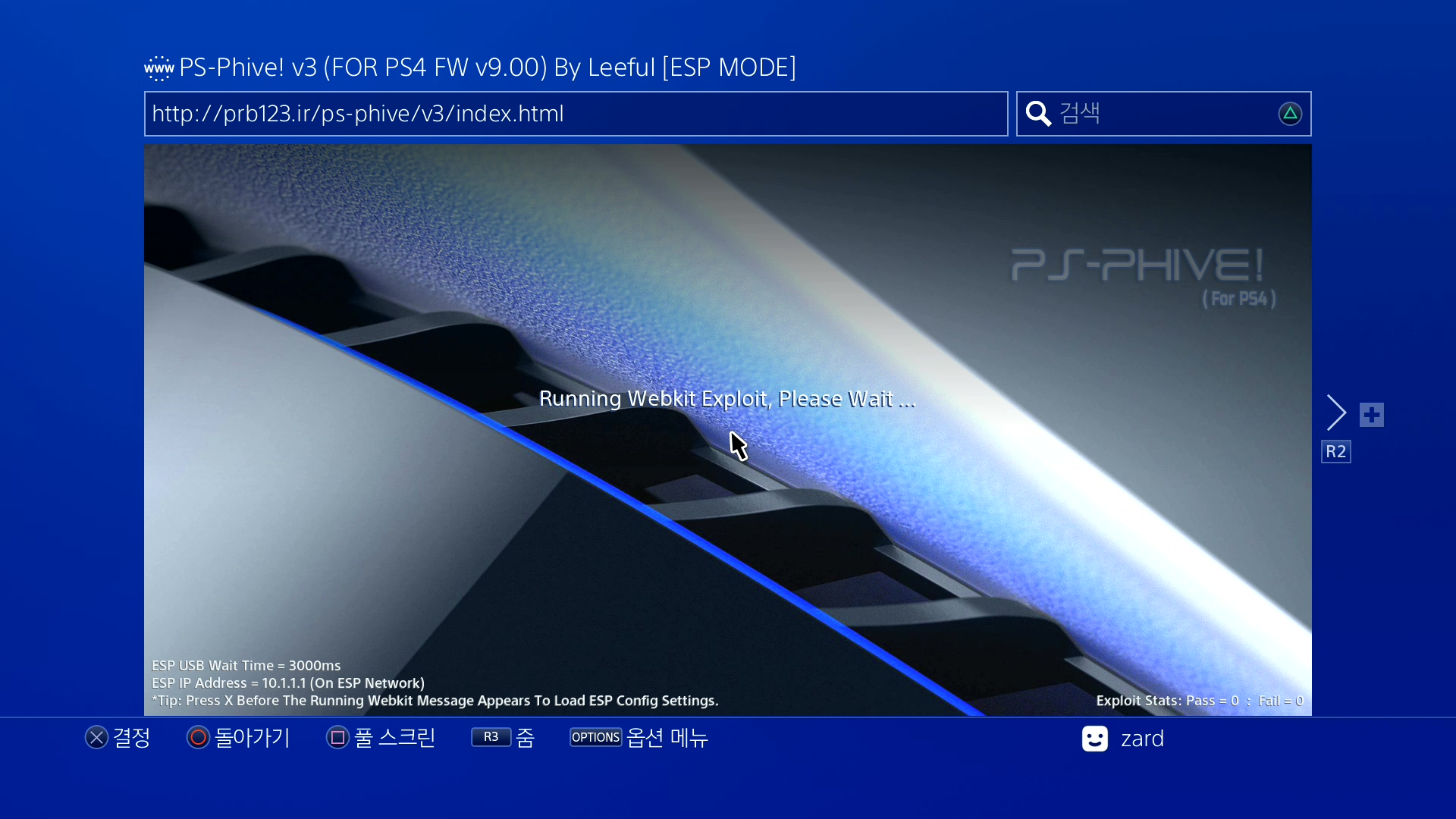
익스플로잇 웹킷 실행중 메세지가 자동으로 뜨며....
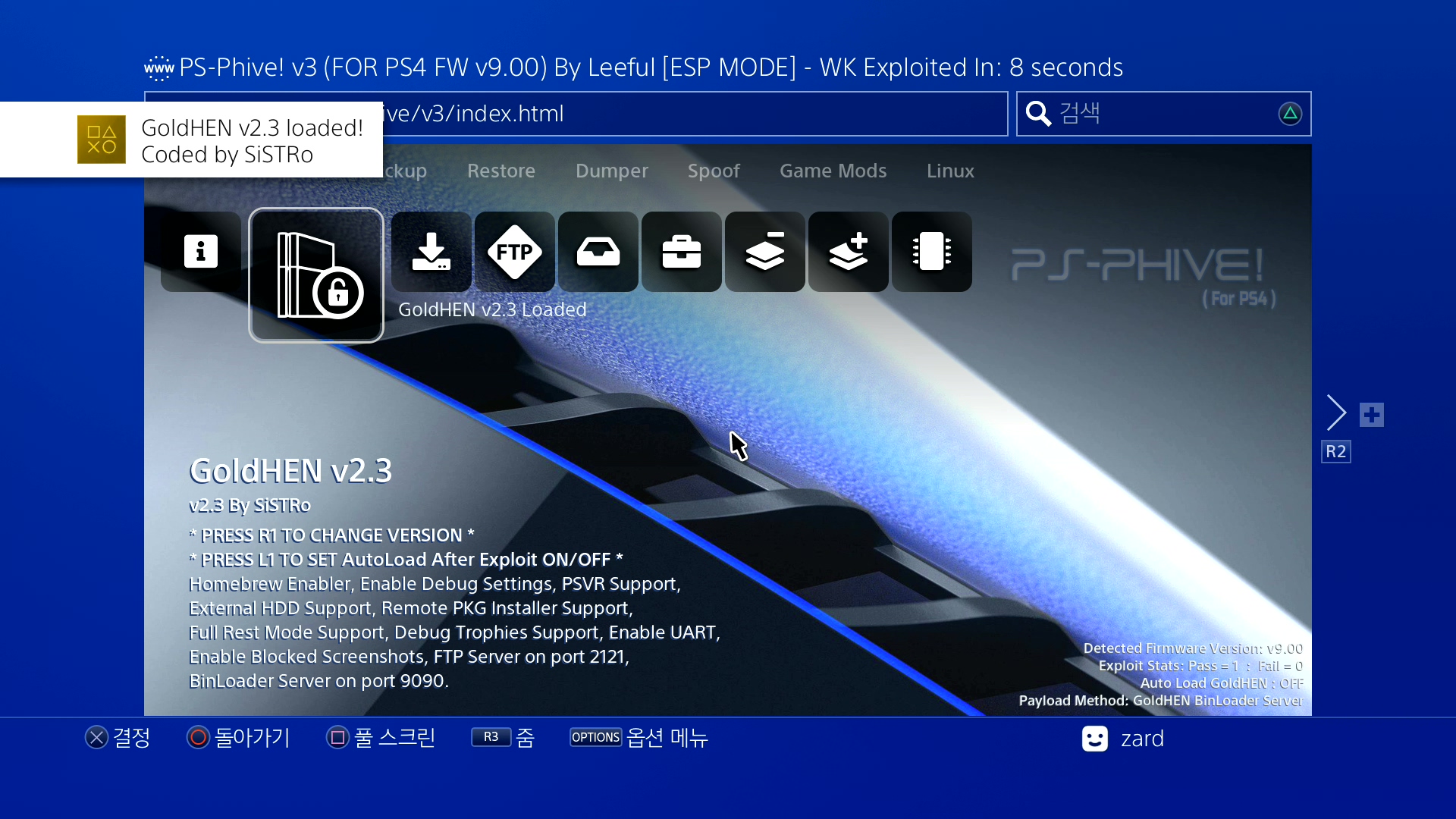
8초 정도 걸렸네요... 이제 대기 모드를 유지 할필요도 없구.. 전원 켜서 WWW 아이콘만 누르면 익스플로잇 작업이 자동으로 진행됩니다. 당연히 ESP32 모듈은 본체에 상시 꽂혀 있어야 하는거구요...
본체 전원을 켜서 이렇게 됩니다....시간은 좀더 짧을때도 길때도 있습니다.
온라인의 경우에는.... 다시 홈화면으로 돌아와서.. WWW를 아이콘을 다시 누르자 마자... X 버튼을 연타해줍니다.
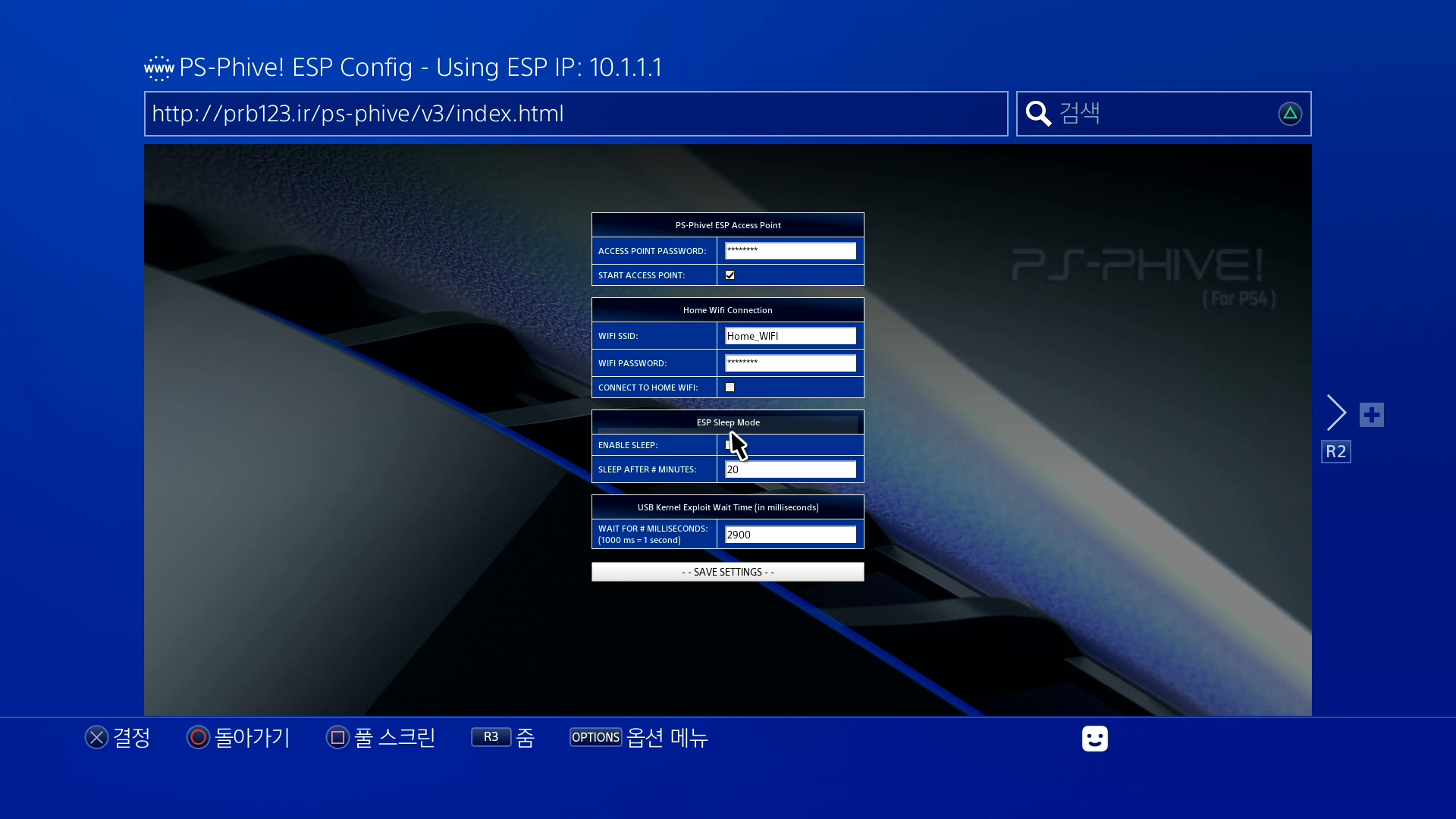
그럼 이렇게 와이파이 설정 메뉴로 진입하게 됩니다. 이곳에서.. 두번째 항목의 본인의 와이파이 정보를 입력합니다. 홈 와이파이 커넥션 체크 역시 해주시구요 이부분은 통신사나 본인이 사용중인 공유기에 따라 알아서 연동해줘야 할부분 입니다
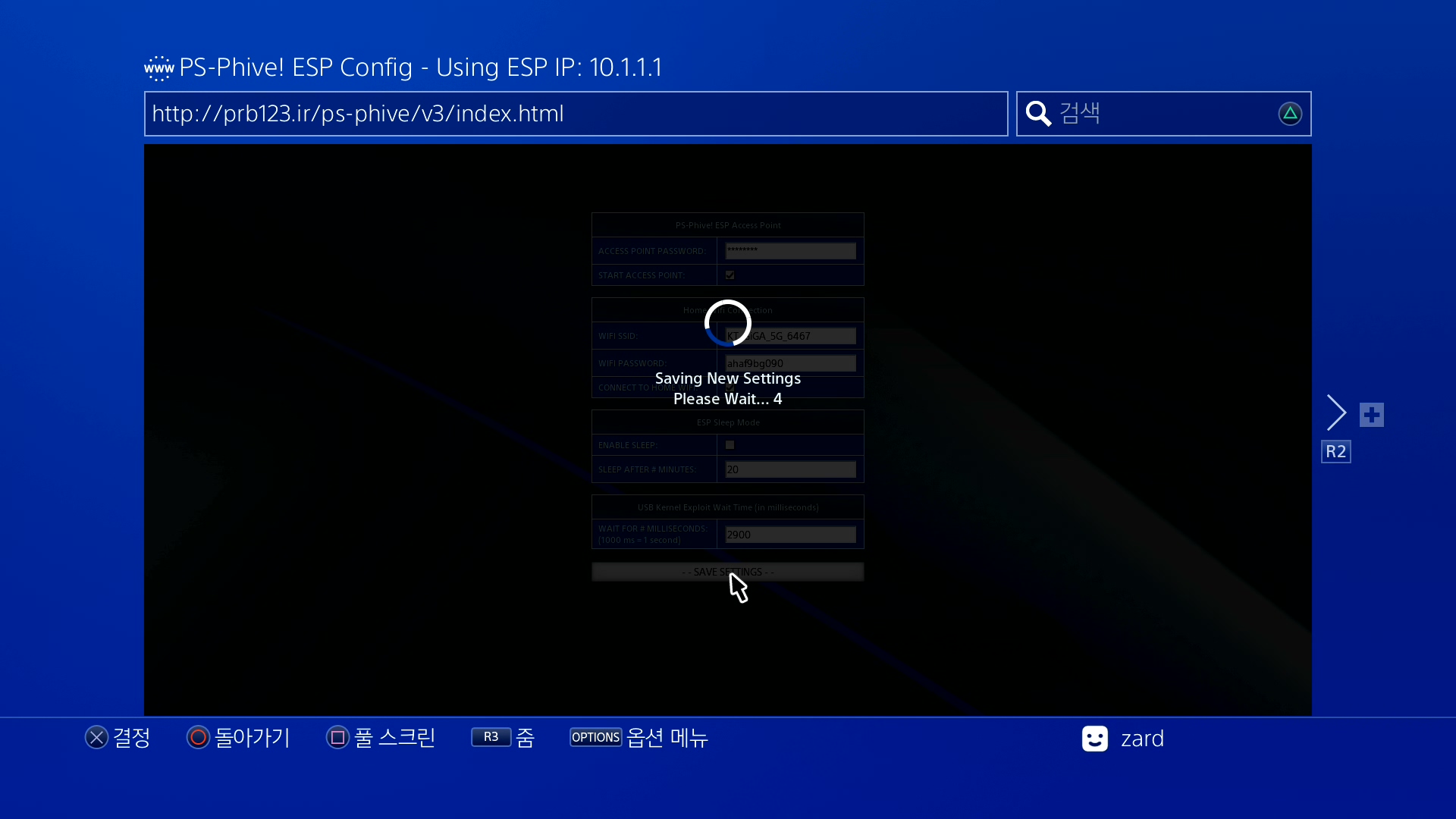
세이브 셋팅을 눌러주시면 저장과 함께 ESP32 장치가 리부트 됩니다. 시간은 10초 카운트
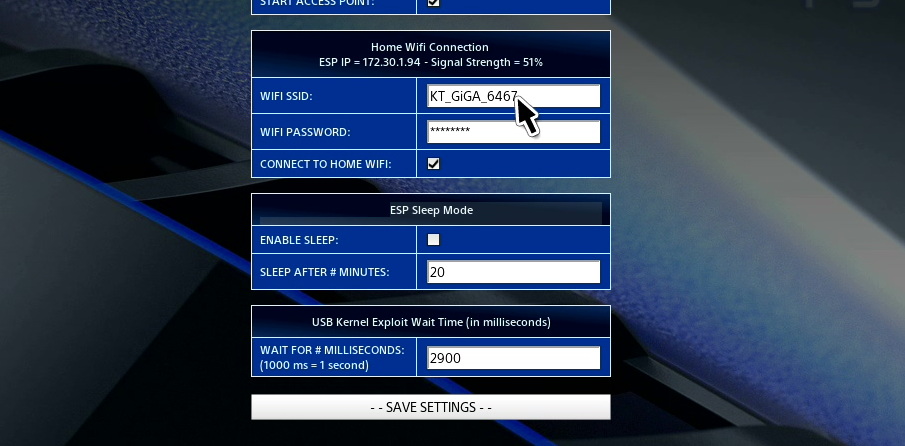
정상적으로 설정만 했다면 두번째 홈 와이파이 커넥스 항목에 연결된 아이피와 신호 강도가 표시됩니다.

이렇게 사용중입니다. USB외장하드가 장착되어 있지만 정상 작동하구요... 온라인 역시도 가능합니다. 개인적으론 그냥 ESP32 이걸로 와이파이 설정유지하다가 Direct PKG 설치나 온라인이 필요하시면 본체에 랜케이블 꼽아두셔서 필요할때 네트워크 항목에서 랜골라서 쓰는게 나을꺼 같기도 합니다.
위의 영상에도 있지만 굳이 대기모드는 사용안합니다. 켜서 WWW 누르기만 하면되니까 전원 내렸다가 할때만 켜서 하니 편해요~~~
일단은 다른 USB장치를 써도 정상 작동하며 온라인 셋팅도 비교적 쉽다는게 장점이 되겠네요... 뭐 언제나 선택은 사용자의 몫이긴 하겠지만요~~
|
